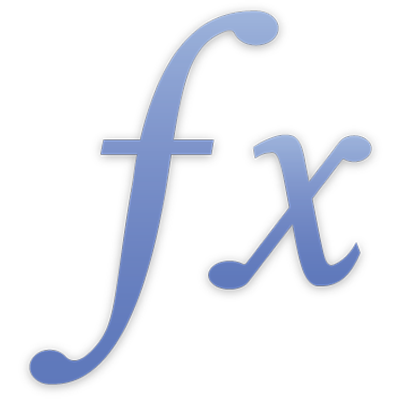
SUM
Hàm SUM trả về tổng của một tập hợp các số.
Để tìm hiểu thông tin cơ bản về cách sử dụng các công thức và hàm, hãy xem Tổng quan về công thức và Tổng quan về hàm.
SUM(giá trị; giá trị…)
giá trị: Một giá trị số, giá trị ngày/giờ hoặc giá trị khoảng thời gian. Tất cả các giá trị phải thuộc cùng loại.
giá trị…: Tùy ý thêm một hoặc nhiều giá trị bổ sung.
Ghi chú
Mọi ô được tham chiếu chỉ bao gồm các giá trị số.
Có một trường hợp trong đó tất cả các giá trị không phải thuộc cùng một loại giá trị. Nếu có chính xác một giá trị ngày/giờ được bao gồm thì mọi giá trị số sẽ được xem là số ngày và tất cả các số và giá trị khoảng thời gian sẽ được thêm vào giá trị ngày/giờ.
Không thể thêm các giá trị ngày/giờ cùng nhau, vì vậy chỉ cho phép có một giá trị ngày/giờ (như đã thảo luận ở trên).
Các giá trị có thể nằm trong các ô riêng biệt, vùng ô hoặc được đưa trực tiếp vào hàm dưới dạng các đối số.
Bạn cũng có thể tạo tổng chạy (còn được gọi là tổng lũy tích) bằng vùng mở rộng, sẽ sử dụng tổ hợp các tham chiếu ô tuyệt đối (cố định) và tương đối. Tổng chạy đặc biệt hữu ích nếu dữ liệu của bạn thay đổi theo thời gian. Ví dụ: bạn có thể sử dụng tổng chạy để bạn có thể xem sự thay đổi về tổng doanh số khi bạn thêm doanh số cho mỗi tháng vào bảng của mình. Để tìm hiểu thêm về các tham chiếu ô tuyệt đối và tương đối, hãy xem Tham chiếu đến các ô trong công thức.
Ví dụ |
|---|
Bảng sau đây sẽ theo dõi doanh số bán hàng của các loại hoa quả khác nhau trong cửa hàng: |
A | B | C | |
|---|---|---|---|
1 | Hoa quả | Số lượng | Chủng loại |
2 | Việt quất | 10 | Quả mọng |
3 | Quả mâm xôi | 20 | Quả mọng |
4 | Dâu tây | 60 | Quả mọng |
5 | Chanh | 10 | Cam quýt |
6 | Chanh cốm | 30 | Cam quýt |
7 | Cam | 40 | Cam quýt |
Sử dụng SUM để cộng các giá trị số |
|---|
SUM có thể được sử dụng để cộng bất kỳ số nào của các giá trị, giống như máy tính. Dưới đây là một số cách sử dụng hàm SUM: |
Cộng trực tiếp các số: Công thức này trả về 90. |
Cộng hết các giá trị trong các ô riêng lẻ: Công thức này trả về 100. |
Cộng hết các giá trị trong dãy ô: Công thức này trả về 160. |
Cộng hết tổ hợp các số riêng lẻ, các giá trị ô và các vùng: Công thức này trả về 120. |
Cộng hết các giá trị trong toàn bộ cột: Công thức này trả về 170. |
Hãy dùng thử |
|---|
Để xem hàm SUM được sử dụng trong bảng tính Numbers, hãy tạo bảng tính mới với mẫu "Ngân sách đơn giản". Thay đổi một số giá trị trong ngân sách và xem cách kết quả trong hàng "Tổng" thay đổi. Khám phá hàm được sử dụng trong hàng "Tổng". |
Sử dụng SUM với các hàm khác |
|---|
SUM có thể được sử dụng với nhiều hàm khác, bao gồm ROUND và IF. Bảng sau đây chứa các giá trị mà bạn có thể sử dụng cho các ví dụ bên dưới: |
A | B | |
|---|---|---|
1 | 223.248,1 | 608.346,018 |
2 | 68.425,25 | 7.237.456,54 |
3 | 362.947,9 | 4.567.896,13 |
Bạn có thể sử dụng công thức sau để trả về 654.621,3; là SUM của tất cả các giá trị trong cột A, được làm tròn về một vị trí thập phân: |
SUM cũng có thể được sử dụng như một phần của biểu thức IF. Ví dụ: trong công thức này, các giá trị của các ô A2 và B2 được so sánh trước tiên; do cột B lớn hơn, các giá trị trong cột B được cộng và tổng, 12.413.698,688, được trả về: |
Thực hiện nhiều việc hơn với SUMIF và SUMIFS |
|---|
Bạn cũng có thể sử dụng SUMIF và SUMIFS để thêm các ô dựa vào tiêu chí nhất định. |
Hàm SUMIF sẽ cộng các giá trị bên trong vùng chỉ khi chúng đáp ứng điều kiện duy nhất. Khi sử dụng dữ liệu phía trên, để cộng số lượng chỉ những quả mọng đã bán, bạn có thể tìm kiếm cụm từ "Quả mộng" trong cột Chủng loại (C2:C7) rồi cộng các giá trị tương ứng trong cột Số lượng (B2:B7). Công thức bên dưới trả về tổng là 90: |
Hàm SUMIFS sẽ cộng các giá trị đáp ứng nhiều tiêu chí. Khi sử dụng dữ liệu phía trên, để cộng số lượng chỉ những quả cam quýt đã bán với số lượng lớn hơn 10, bạn có thể tìm kiếm cụm từ "Cam quýt" trong cột Chủng loại (C2:C7) rồi cộng các giá trị tương ứng trong cột Đơn vị (B2:B7) chỉ khi chúng lớn hơn 10. Công thức sau đây sẽ trả về tổng là 70: |
Các ví dụ khác |
|---|
=SUM(A1:A4) tính tổng các số trong các ô A1, A2, A3 và A4. =SUM(A1:D4) tính tổng các số trong tập hợp hình vuông gồm mười sáu ô trong vùng A1:D4. =SUM(A1:A4; 100) tính tổng các số trong A1, A2, A3 và A4 và số 100. |








